Selvfølgelig kan du regne ud selv, men hvorfor ikke gøre god brug af Windows 10-beregneren? Du har måske intentionen om at bruge det, men tanken om manuelt at skulle lede efter det afskrækker dig.
Men hvis du har bemærket, at du bruger lommeregneren mere og mere, er det bedst at oprette en genvej til den. På den måde vil du være mere tilbøjelig til at bruge det, og du vil spare tid i processen.
Tilføj en lommeregnergenvej til Windows 10-startskærmen
For at lave en lommeregnergenvej skal du højreklikke på en tom plads på din startskærm og placere markøren på Ny mulighed. Når sidemenuen glider ud, skal du klikke på Genvejsmulighed.
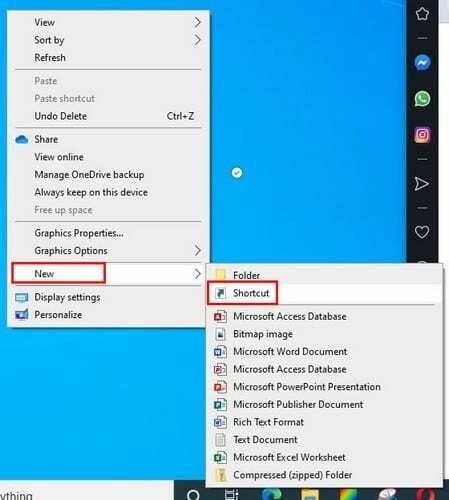
I vinduestypen Opret genvej, calc.exe og klik på Næste knap nederst til højre. Glem ikke at navngive din genvej og klikke på Afslut knap.
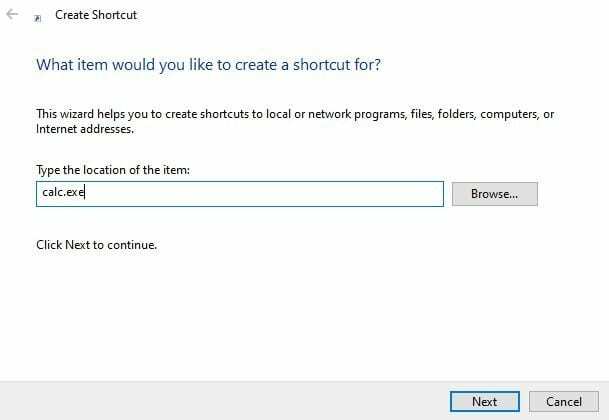
Lommeregnergenvejen vil nu være i det tomme rum, du klikkede på før. Men hvis du ikke har lyst til at lukke dine åbne browservinduer, kan du altid fastgøre lommeregnerens genvej til proceslinjen.
Hvis du er villig til at lukke dine vinduer, kan du få et smugkig på startskærmen ved at klikke på den tomme plads yderst til højre på proceslinjen. Det er et lille rum, så du vil måske være ekstra forsigtig, når du placerer markøren der.

For at fastgøre ikonet skal du højreklikke på lommeregnerikonet og vælge indstillingen Fastgør til proceslinjen.
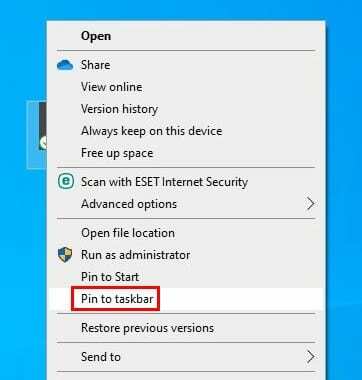
Hvis du nogensinde ombestemmer dig og vil fjerne det fra proceslinjen, skal du højreklikke på det. Frigør-indstillingen vil være den sidste nede.
Konklusion
Når du skal have adgang til værktøjer, som du sjældent bruger, føles det ikke som arbejde at skulle lede efter dem. Men når du regelmæssigt bruger et værktøj, er det så meget bedre at have en genvej. Hvor ofte bruger du lommeregneren?